Chuyển đổi, chỉnh sửa và nén video/âm thanh ở hơn 1000 định dạng với chất lượng cao.
Khắc phục sự cố đồng bộ âm thanh và video trong thời gian ngắn
Âm thanh và video không đồng bộ có thể làm mất đi sự đắm chìm, làm giảm cảm xúc và khiến bạn khó theo dõi cốt truyện. Điều này có thể xảy ra từ các dịch vụ phát trực tuyến, tệp đã tải xuống, hoặc thậm chí khi phát video trên máy tính hoặc TV. Tin tốt là khi bạn đã biết nguyên nhân, việc khắc phục thường rất dễ dàng. Hướng dẫn này sẽ khám phá những nguyên nhân phổ biến nhất gây ra sự cố đồng bộ âm thanh-hình ảnh và chỉ cho bạn những cách nhanh chóng và đáng tin cậy để khôi phục lại mọi thứ hoàn hảo.
Danh sách hướng dẫn
5 nguyên nhân phổ biến khiến âm thanh và video không đồng bộ Cách khắc phục tình trạng âm thanh và video không đồng bộ thông qua Adobe Premiere Pro Giải pháp tất cả trong một cho âm thanh và video không đồng bộ5 nguyên nhân phổ biến khiến âm thanh và video không đồng bộ
Sự cố âm thanh và hình ảnh không đồng bộ có thể do nhiều yếu tố gây ra, từ lỗi phần cứng đến cài đặt phần mềm. Việc xác định nguyên nhân gốc rễ là rất quan trọng để triển khai giải pháp chính xác. Dưới đây là năm lý do phổ biến khiến âm thanh và hình ảnh có thể không đồng bộ trong quá trình phát lại.
1. Lỗi nhỏ
Đôi khi, những trục trặc và tạm dừng ngắn ngủi có thể gây ra độ trễ âm thanh, do bộ xử lý quá tải có thể không xử lý được quá nhiều tài nguyên. Điều này thường xảy ra với các thiết bị cũ hoặc có thông số kỹ thuật thấp hơn. Thông thường, việc tắt nguồn và khởi động lại thiết bị có thể loại bỏ những lỗi này. Tắt và bật lại thiết bị thường sẽ khôi phục lại quá trình đồng bộ hóa bình thường.
2. Phần mềm lỗi thời
Đối với việc phát lại video, việc duy trì hoạt động bình thường thường phụ thuộc vào phần mềm hệ thống. Phần mềm hệ thống lỗi thời hoặc bị lỗi có thể gây ra sự cố mất đồng bộ âm thanh và video. Nhìn chung, bạn có thể cải thiện hiệu suất tổng thể bằng cách cập nhật trình điều khiển card đồ họa hoặc hệ điều hành của thiết bị.
3. Kết nối cáp
Nếu thiết bị của bạn được kết nối với TV, hệ thống âm thanh hoặc thiết bị khác, kết nối cáp lỏng lẻo hoặc bị hỏng có thể là nguyên nhân phổ biến gây ra sự cố đồng bộ hóa. Hãy đảm bảo tất cả cáp HDMI, cáp quang hoặc cáp âm thanh được kết nối chắc chắn và không bị hỏng để tránh hiện tượng trễ tín hiệu và duy trì sự đồng bộ âm thanh và hình ảnh chính xác.
4. Sự cố ứng dụng
Đôi khi, sự cố đồng bộ hóa chỉ có thể xảy ra với một kênh hoặc ứng dụng phát trực tuyến cụ thể. Việc kiểm tra các kênh hoặc video khác nhau trên các ứng dụng khác (ví dụ: một số người dùng có thể gặp phải) âm thanh không đồng bộ trong Netflix hoặc các nền tảng phát trực tuyến khác) có thể giúp xác định xem sự cố có nằm ở nội dung nguồn hay dịch vụ hay không, điều này có thể yêu cầu khắc phục sự cố riêng biệt hoặc sửa lỗi dịch vụ.
5. Lỗi gốc
Ngoài những khả năng đã đề cập ở trên, âm thanh và hình ảnh không đồng bộ cũng có thể do lỗi gốc trong video, thường xảy ra trong các video tự làm hoặc nguồn trực tuyến. Vấn đề này là do việc căn chỉnh không chính xác các track video và âm thanh trong quá trình sản xuất. Việc căn chỉnh lại hai track có thể giải quyết vấn đề này một cách hiệu quả.
Cách khắc phục tình trạng âm thanh và video không đồng bộ thông qua Adobe Premiere Pro
Đối với các lỗi gốc trong quá trình sản xuất video, việc căn chỉnh lại hình ảnh và âm thanh có thể giúp quá trình phát lại video trở lại đúng hướng. Nếu bạn có chút kinh nghiệm chỉnh sửa video, Adobe Premiere Pro có thể cung cấp cho bạn một phương pháp chính xác để căn chỉnh âm thanh và video, đồng bộ chúng với các công cụ chỉnh sửa chuyên nghiệp.
Bước 1Khởi chạy Adobe Premiere Pro trên thiết bị của bạn và tạo một dự án mới để nhập tệp video có vấn đề phát lại.
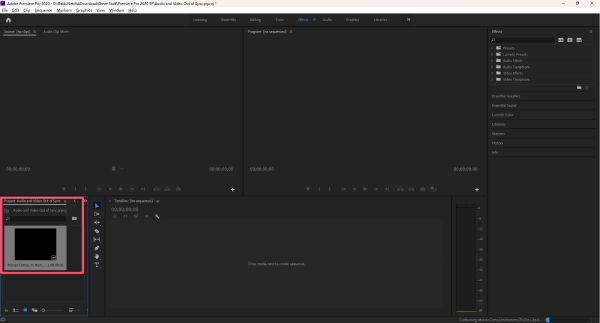
Bước 2Nhấp để kéo tệp video vào dòng thời gian. Bạn có thể thấy âm thanh và video không đồng bộ.
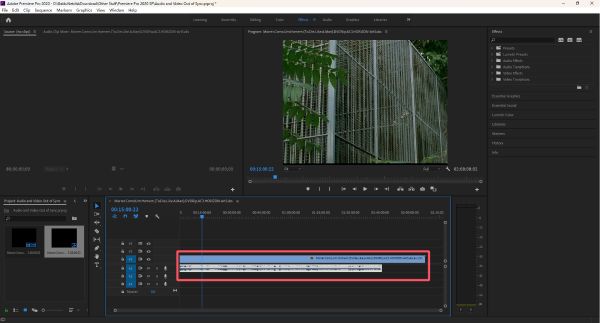
Bước 3Bây giờ, hãy nhấp để điều chỉnh bản âm thanh và làm cho nó khớp với bản video. Cuối cùng, xuất video dưới dạng tệp MP4 thông qua Premiere Pro.
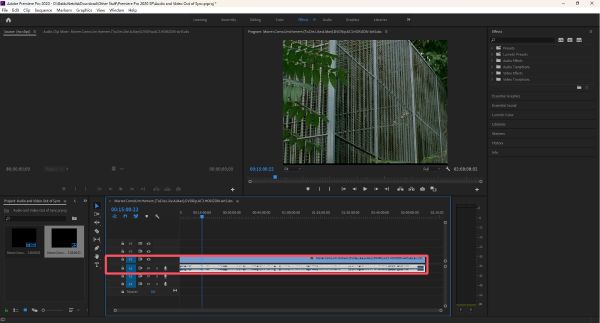
Giải pháp tất cả trong một cho âm thanh và video không đồng bộ
Khi âm thanh và video trong phim hoặc tệp video không đồng bộ, phần mềm chuyên dụng có thể giải quyết vấn đề một cách nhanh chóng và hiệu quả. 4Easysoft Total Video Converter là một công cụ mạnh mẽ, tất cả trong một, được thiết kế để dễ dàng giải quyết các vấn đề âm thanh-hình ảnh không đồng bộ. Nó hỗ trợ nhiều định dạng video và cho phép điều chỉnh chính xác độ trễ hoặc tiến độ âm thanh để đồng bộ âm thanh với hình ảnh một cách hoàn hảo nếu bạn gặp phải các vấn đề như TikTok không đồng bộNhìn chung, 4Easysoft Total Video Converter cung cấp giải pháp đơn giản, linh hoạt và hiệu quả để giải quyết các vấn đề đồng bộ hóa âm thanh và video.
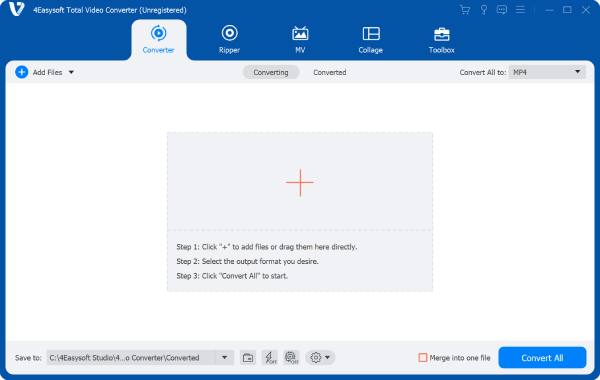

Giải quyết nhanh chóng các vấn đề đồng bộ âm thanh và video của video ngay lập tức.
Điều chỉnh âm thanh và video với độ chính xác từng khung hình.
Hỗ trợ nhiều định dạng tệp video khác nhau, như MP4, MKV, v.v.
Điều chỉnh âm thanh trong video cho phù hợp với các tình huống khác nhau.
Bảo mật 100%
Bảo mật 100%
Bước 1Khởi chạy 4Easysoft Total Video Converter và nhấp vào nút "Đồng bộ hóa âm thanh" trong tab "Hộp công cụ".
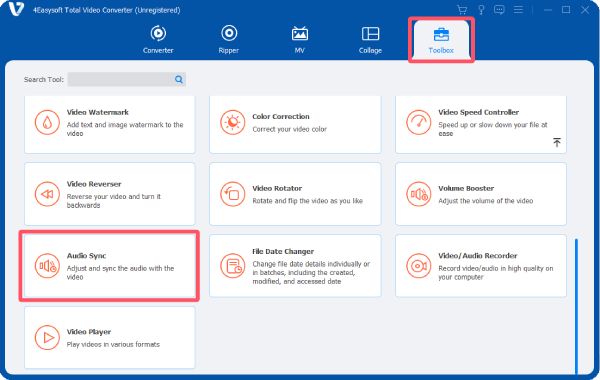
Bước 2Nhấp vào nút "Thêm tệp" để thêm tệp video vào Audio Sync để giải quyết vấn đề đồng bộ hóa âm thanh và video.
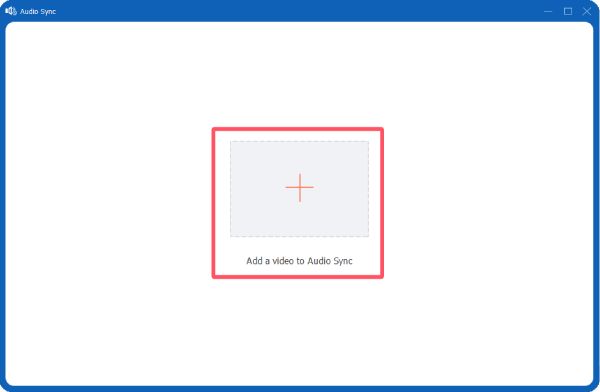
Bước 3Nhấp vào nút "Trì hoãn" để điều chỉnh âm thanh cho phù hợp với thời gian phát lại video. Sau đó, nhấp vào nút "Xuất".
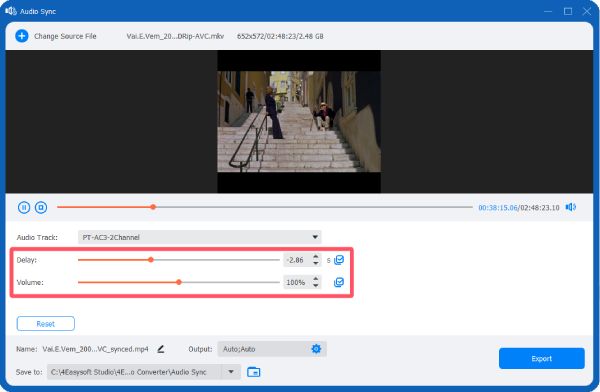
Phần kết luận
Sự cố đồng bộ hóa âm thanh và video có thể làm gián đoạn nghiêm trọng trải nghiệm xem, nhưng việc xác định nguyên nhân gốc rễ là bước đầu tiên để giải quyết vấn đề. Đối với các sự cố đồng bộ hóa liên tục hoặc dựa trên tệp, hãy sử dụng 4Easysoft Total Video Converter cung cấp khả năng kiểm soát chính xác thời gian âm thanh, đảm bảo rằng việc phát lại âm thanh và video luôn được đồng bộ hóa hoàn hảo, khôi phục lại trải nghiệm trọn vẹn khi xem phim và video.
Bảo mật 100%
Bảo mật 100%


